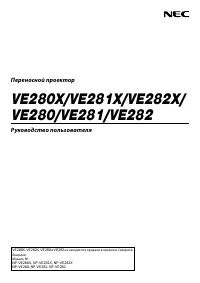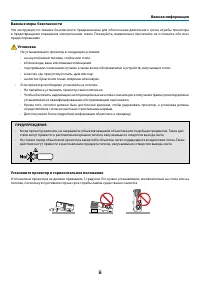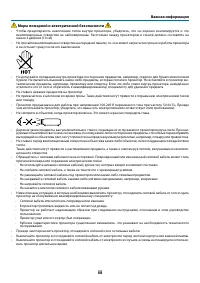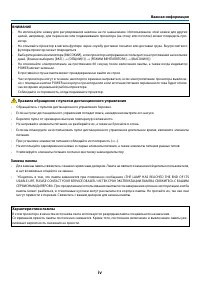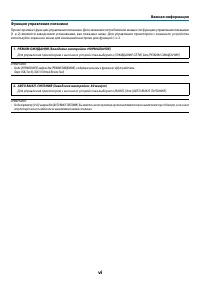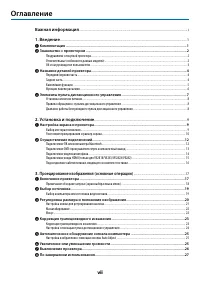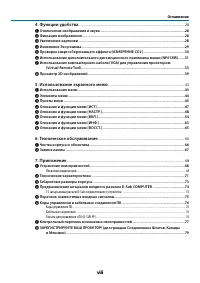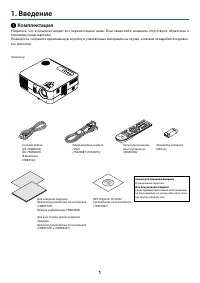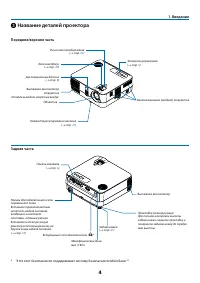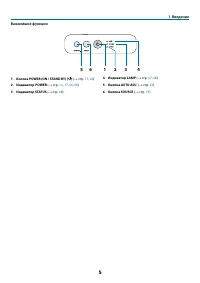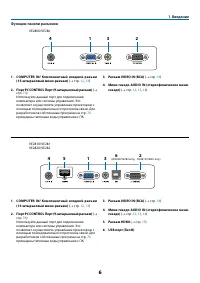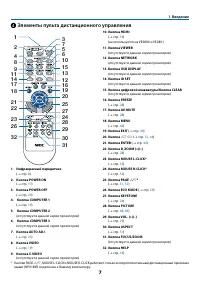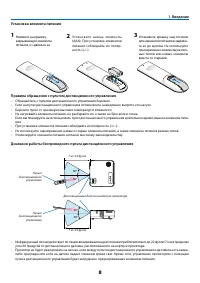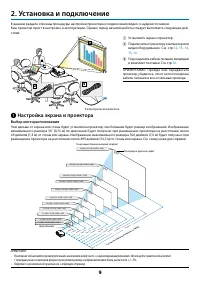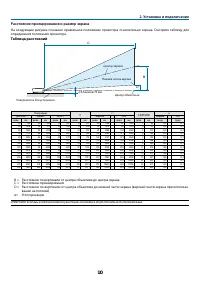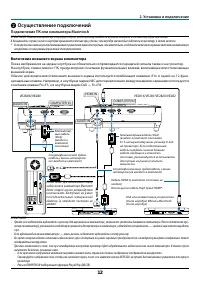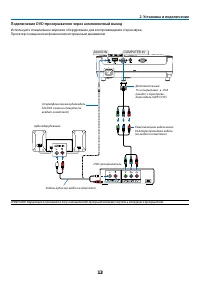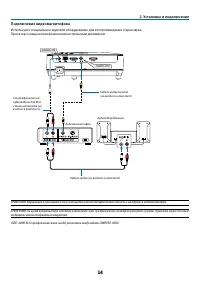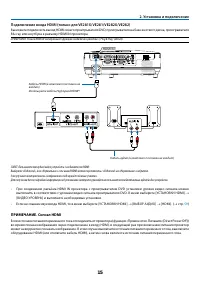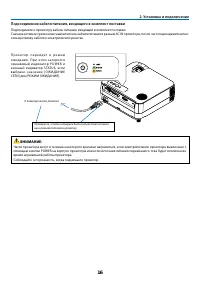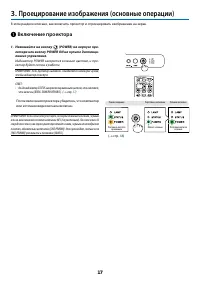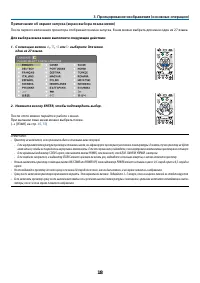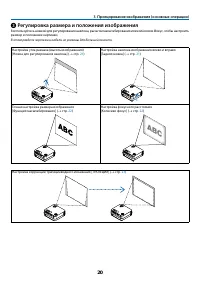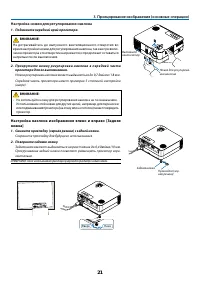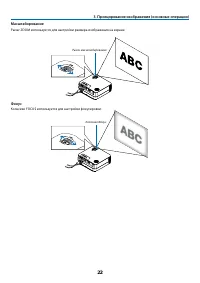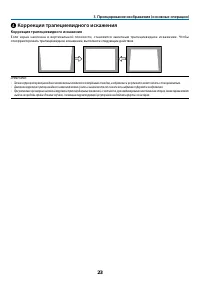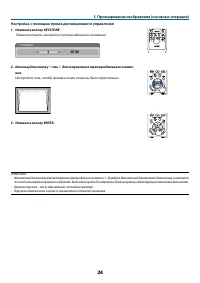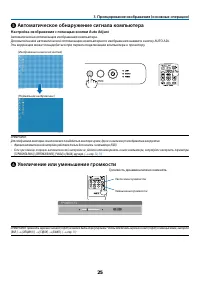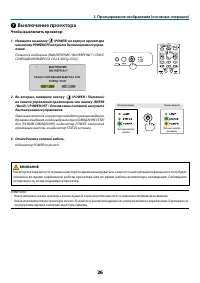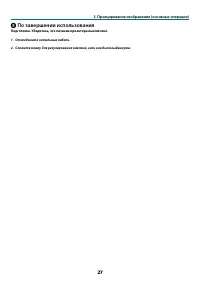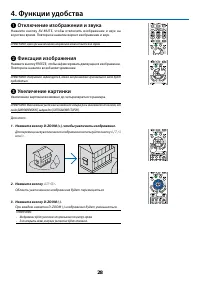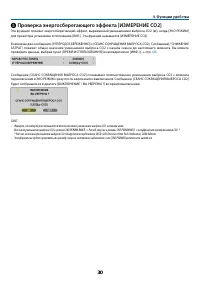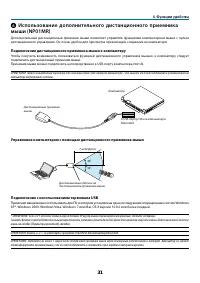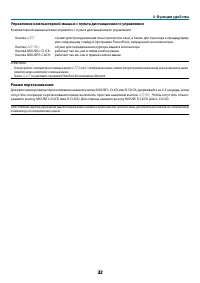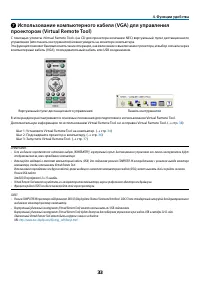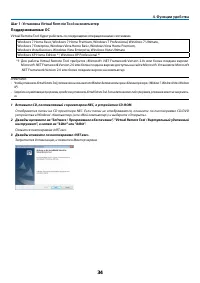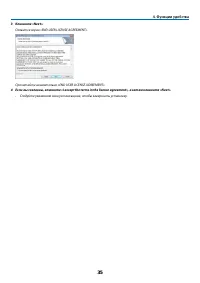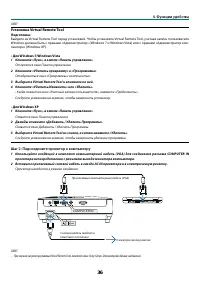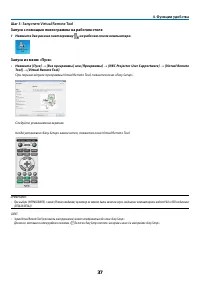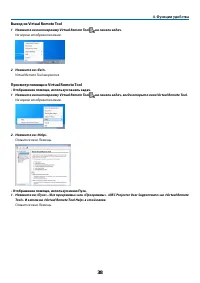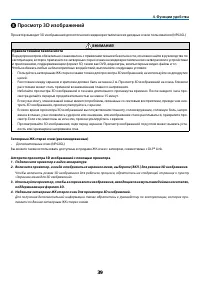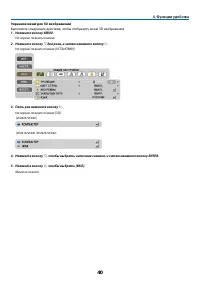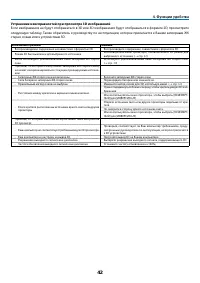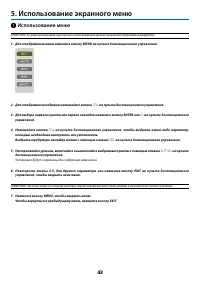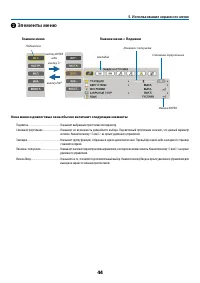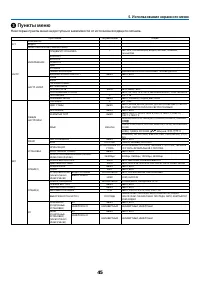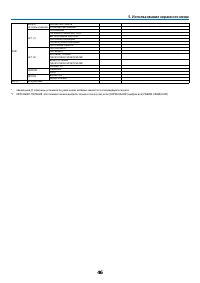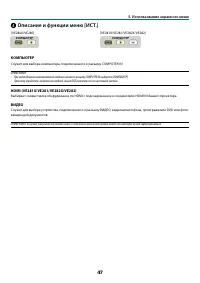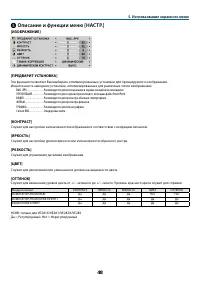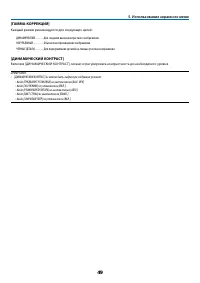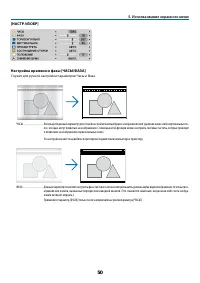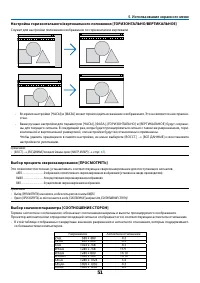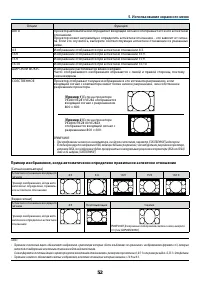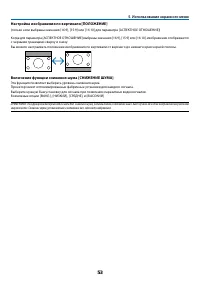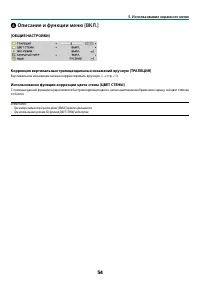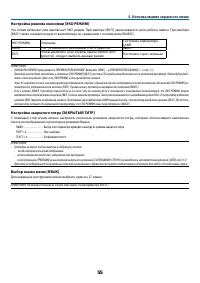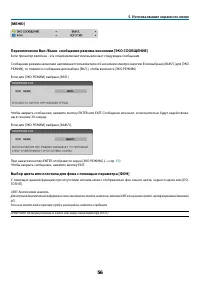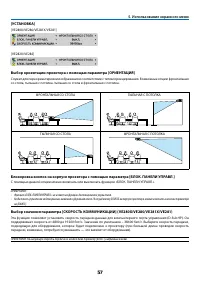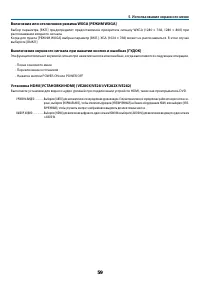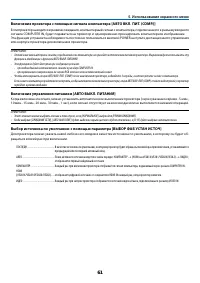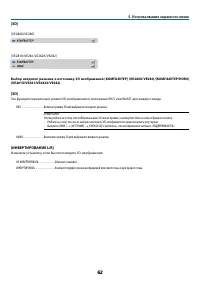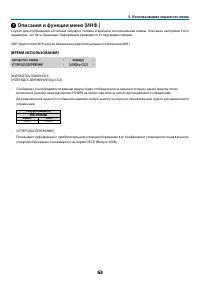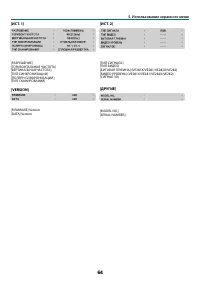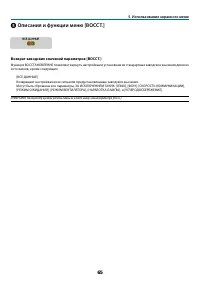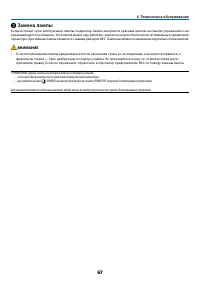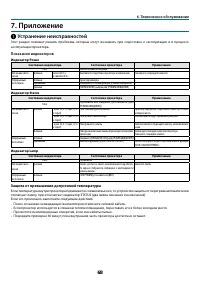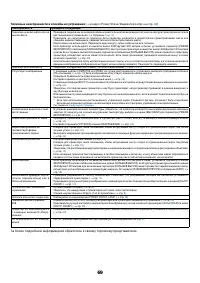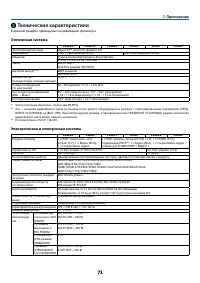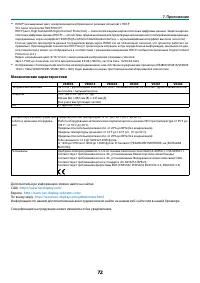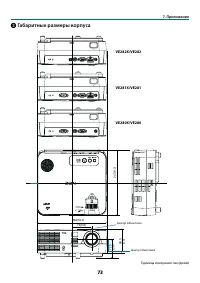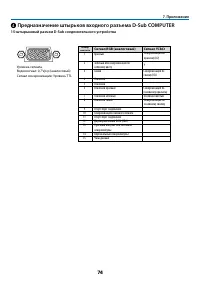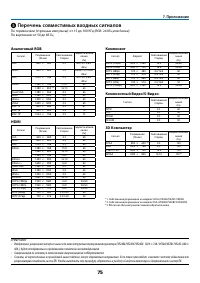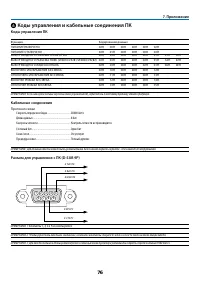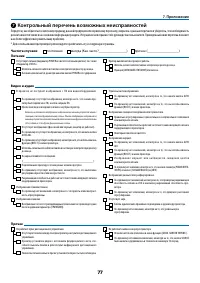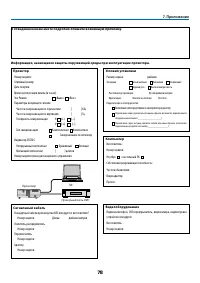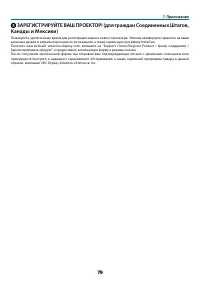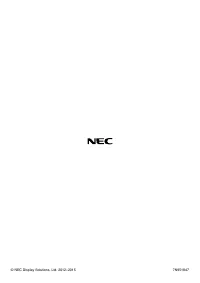Проекторы NEC VE282 - инструкция пользователя по применению, эксплуатации и установке на русском языке. Мы надеемся, она поможет вам решить возникшие у вас вопросы при эксплуатации техники.
Если остались вопросы, задайте их в комментариях после инструкции.
"Загружаем инструкцию", означает, что нужно подождать пока файл загрузится и можно будет его читать онлайн. Некоторые инструкции очень большие и время их появления зависит от вашей скорости интернета.
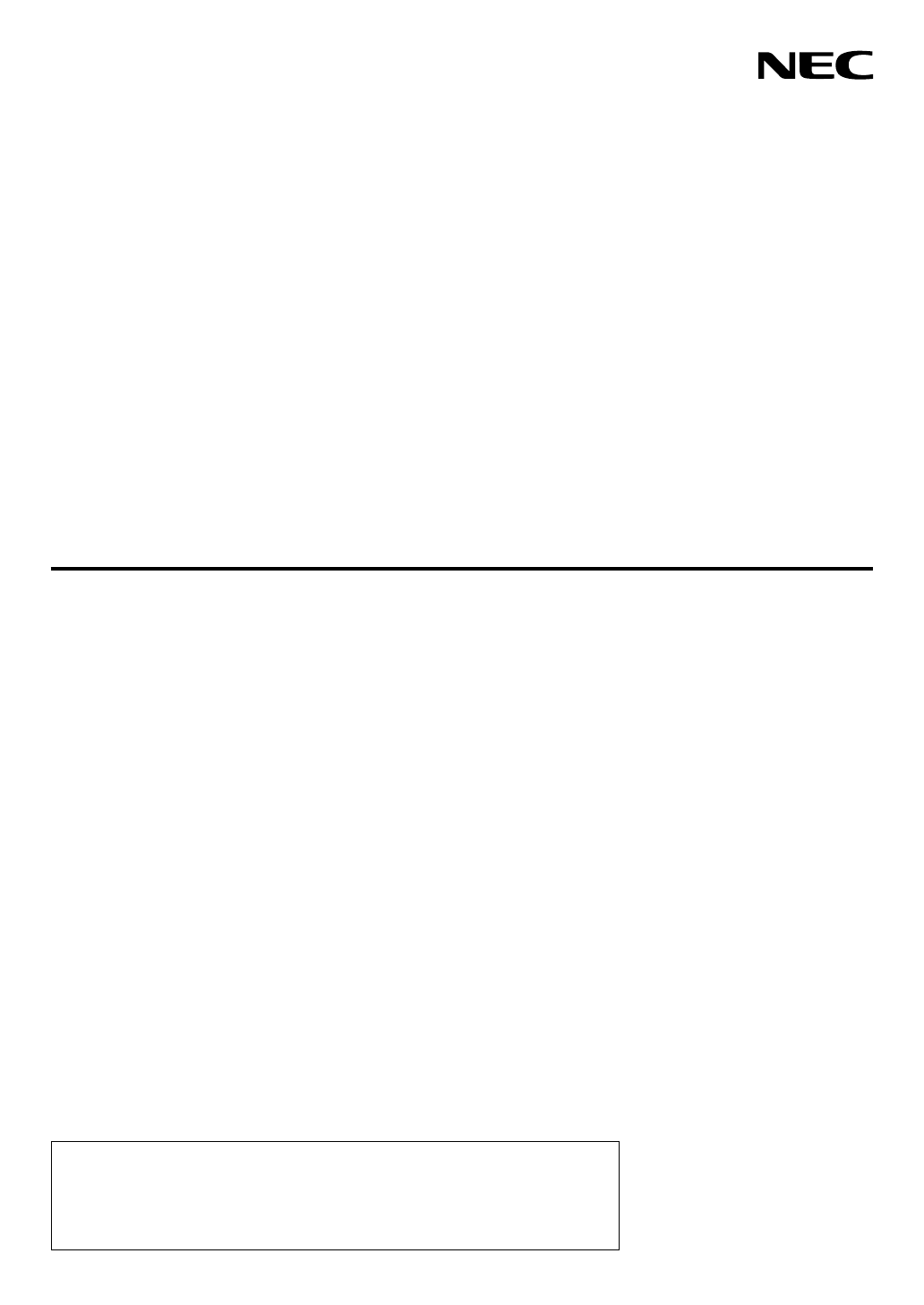
VE280X
,
VE282X
,
VE280
и
VE282
не находятся в продаже в пределах Северной
Америки.
Модель №:
NP-VE280X, NP-VE281X, NP-VE282X
NP-VE280, NP-VE281, NP-VE282
Переносной проектор
VE280X/VE281X/VE282X/
VE280/VE281/VE282
Руководство пользователя
Содержание
- 2 торговыми знаками компании HDMI Licensing LLC.; ПРИМЕЧАНИЯ
- 3 Важная информация; Техника безопасности; Меры предосторожности; ВНИМАНИЕ; Утилизация использованного изделия
- 4 ii; Важные меры безопасности; • Не устанавливайте проектор в следующих условиях:; Установите проектор в горизонтальное положение
- 5 iii; Меры пожарной и электрической безопасности; и не остынет сразу после его выключения.
- 6 iv; Правила обращения с пультом дистанционного управления; POWER мигает зеленым.
- 7 делайте перерыв продолжительностью не менее 15 минут.; Информация о режиме работы на большой высоте; более быстрому изнашиванию деталей.; Об авторских правах на оригинальные проецируемые изображения.
- 8 отсутствует на всех входах или не выполняются никакие операции.
- 9 vii; Оглавление
- 10 viii
- 11 Комплектация; торговому представителю.
- 12 Знакомство с проектором; Поздравляем с покупкой проектора; проводное дистанционное управление проектором.; Отличительные особенности данных моделей:; • Быстрый запуск и быстрое выключение питания; Уменьшение количества выделяемого CO; • Встроенный динамик мощностью 7 Вт для интегрированного звука
- 13 • Поддерживаются 3D изображения; Об этом руководстве пользователя; не представляет для Вас интереса, его можно пропустить.
- 14 Название деталей проектора; Передняя/верхняя часть
- 15 Важнейшие функции; POWER
- 16 Функции панели разъемов; COMPUTER IN/ Компонентный входной разъем
- 17 Элементы пульта дистанционного управления
- 18 • Обращайтесь с пультом дистанционного управления бережно.; Установка элемента питания
- 19 Установка и подключение; Настройка экрана и проектора; Выбор месторасположения
- 20 определения положения проектора.; Таблица расстояний; B = Расстояние по вертикали от центра объектива до центра экрана
- 21 • Проектор следует использовать только на твердых; Отражение изображения
- 22 Осуществление подключений; Подключение ПК или компьютера Macintosh
- 23 Проектор оснащен монофоническим встроенным динамиком.
- 25 Blu-ray или ноутбука к разъему HDMI IN проектора.; ПРИМЕЧАНИЕ. Сигнал HDMI
- 27 Включение проектора; Нажимайте на кнопку
- 28 Примечание об экране запуска (экран выбора языка меню); Для выбора языка меню выполните следующие действия:; ляторы, после чего на экране появится изображение.
- 29 Выбор источника; Выбор компьютера или источника видеосигнала; На экране отобразится меню.
- 30 Регулировка размера и положения изображения; размер и положение картинки.
- 31 Настройка ножки для регулирования наклона; Не дотрагивайтесь до выпускного вентиляционного отверстия во; Настройка наклона изображения влево и вправо [Задняя; Сохраните прокладку для будущего использования.
- 32 Колесико FOCUS используется для настройки фокусировки.
- 33 Коррекция трапециевидного искажения
- 34 Настройка с помощью пульта дистанционного управления; Появится панель настройки трапецеидального искажения.
- 35 Автоматическое обнаружение сигнала компьютера; Настройка изображения с помощью кнопки Auto Adjust; Автоматическая оптимизация изображения компьютера.; Увеличение или уменьшение громкости; Громкость динамика можно изменять.
- 36 Выключение проектора; Чтобы выключить проектор:; Нажмите на кнопку
- 37 По завершении использования
- 38 Отключение изображения и звука; Нажмите кнопку AV-MUTE, чтобы отключить изображение и звук на; Фиксация изображения; Повторное нажатие возобновит движение.; Увеличение картинки; Увеличение картинки возможно до четырехкратного размера.
- 39 Изменение Эко режима
- 40 Проверка энергосберегающего эффекта [ИЗМЕРЕНИЕ СО2]
- 41 Использование дополнительного дистанционного приемника; Подключение дистанционного приемника мыши к компьютеру; подключить дистанционный приемник мыши.; Подключение с использованием терминала USB; не работают в программе PowerPoint для компьютера Macintosh.
- 42 Режим перетаскивания:
- 43 Использование компьютерного кабеля (VGA) для управления; Виртуальный пульт дистанционного управления
- 44 .NET Framework Version 2.0 или более поздние версии на компьютер.
- 46 Установка Virtual Remote Tool; • Для Windows 7/Windows Vista; • Для Windows XP; Кликните «Пуск», а затем «Панель управления».; Шаг 2: Подсоедините проектор к компьютеру
- 47 Нажмите два раза на пиктограмму; Запуск из меню «Пуск»; Следуйте указаниям на экранах.
- 48 Выход из Virtual Remote Tool; Просмотр помощи к Virtual Remote Tool; • Отображение помощи, используя панель задач.; Нажмите на пиктограмму Virtual Remote Tool; • Отображение помощи, используя меню Пуск.; Tool». И затем на «Virtual Remote Tool Help» в этой папке.
- 49 Просмотр 3D изображений; Правила техники безопасности; смотра делайте перерыв продолжительностью не менее 15 минут.; Затворные ЖК стерео очки (рекомендованные); «Экранное меню для 3D изображений».
- 50 Экранное меню для 3D изображений; На экране появится меню.
- 52 Устранение неисправностей при просмотре 3D изображений; стерео очкам или к устройствам 3D.
- 53 Использование меню; Установки будут сохранены до следующих изменений.; Использование экранного меню
- 54 Элементы меню; Окна меню и диалоговые окна обычно включают следующие элементы:; или; Главное меню
- 55 Пункты меню
- 57 камеры для документов.
- 58 Служит для управления деталями изображения.
- 59 Каждый режим рекомендуется для следующих целей:
- 60 Служит для ручной настройки параметров Часы и Фаза.
- 62 является стандартным аспектным отношением для видеоисточника.
- 63 с черными границами сверху и снизу.; Включение функции снижения шума [СНИЖЕНИЕ ШУМА]; Эта функция позволяет выбирать уровень снижения шума.
- 64 Вертикальное искажение можно корректировать вручную. (; Использование функции коррекции цвета стены [ЦВЕТ СТЕНЫ]
- 66 ны в течение 30 секунд.; Выбор цвета или логотипа для фона с помощью параметра [ФОН]
- 67 ФРОНТАЛЬНАЯ СО СТОЛА
- 68 ростной режим и режим Большая высота.
- 69 распознавании входного сигнала.; Выключение звукового сигнала при нажатии кнопок и ошибках [ГУДОК]; с AUDIO IN�
- 71 или корпусе проектора для включения проектора.
- 72 ВКЛ� �������������������������������� Включает режим 3D для выбранного входного разъема�
- 76 Техническое обслуживание; чистке корпуса и объектива, а также при замене лампы.; Чистка корпуса и объектива; спирты или разбавители.; Примечание по поводу чистки объектива; чтобы не поцарапать объектив.
- 77 Замена лампы
- 78 Устранение неисправностей; эксплуатации проектора.; Показания индикаторов; Индикатор Power; Защита от превышения допустимой температуры; Если это произошло, выполните следующие действия:
- 80 Если изображение отсутствует или отображается неправильно.; • Питание подается на проектор и ПК.
- 81 Технические характеристики; В данном разделе приведены спецификации проектора.; Оптическая система
- 82 Механические характеристики; Дополнительную информацию можно найти на сайтах:
- 83 Габаритные размеры корпуса
- 84 Предназначение штырьков входного разъема D-Sub COMPUTER; 5-штырьковый разъем D-Sub соединительного устройства; Уровень сигнала; Сигнал YCbCr
- 85 Перечень совместимых входных сигналов; По вертикали: от 50 до 85 Гц; Аналоговый RGB
- 86 Коды управления и кабельные соединения ПК; Коды управления ПК; Протокол связи
- 87 Контрольный перечень возможных неисправностей
- 89 ЗАРЕГИСТРИРУЙТЕ ВАШ ПРОЕКТОР! (для граждан Соединенных Штатов,